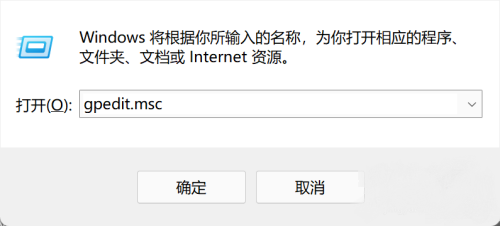怎么通过uup升级安装win11?win11系统uup升级教程
uup全称Unified Update Platform,这个平台是微软在2016年推出的,在这里能够找到各种Windows系统,最新的Win11版本也能够找到,很多用户都想要知道怎么通过uup升级安装win11?针对大伙提出的这个问题,小编也整理了详细的步骤,让我们一起来了解看看吧。
![]()
Windows11 22H2 64位 永久激活版 V2023 [电脑系统]
Windows11 22H2 64位 永久激活版 V2023是目前最新版本的win11操作系统,全新的win11系统可以为你带来全新的操作使用体验,最佳的设计理念也更符合用户们的使用习惯,装机速度快,可以满足广大用户所有的需求。uup升级win11介绍:
1、首先我们需要进入windows change网站,查看到需要下载安装的win11版本号。
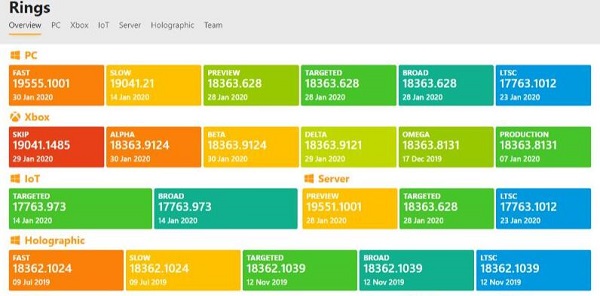
2、接着打开uup网站,然后根据我们要安装的系统,在上方输入并搜索版本号。
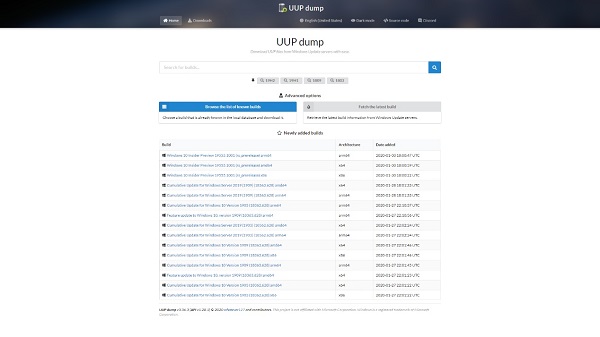
3、选择完需要安装的系统版本后,选择语言和需要下载的文件位置。
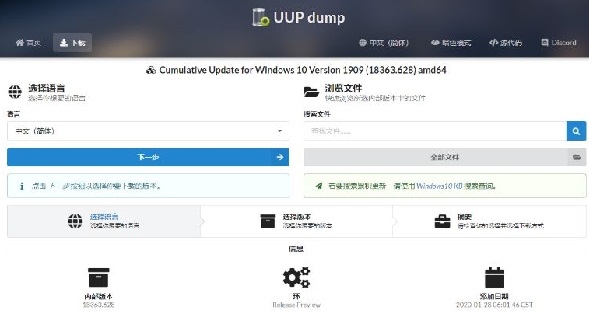
4、然后选择需要安装的基准版本。
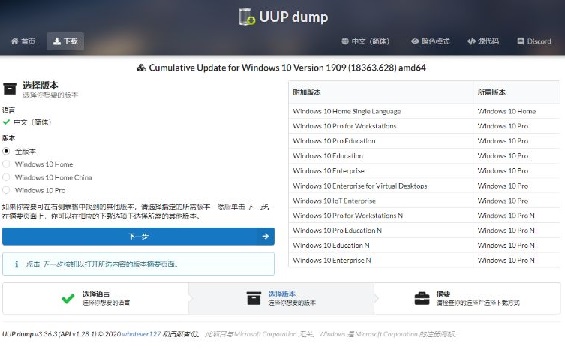
5、全部选择完成后,点击"创建下载包"并下载到本地电脑中。
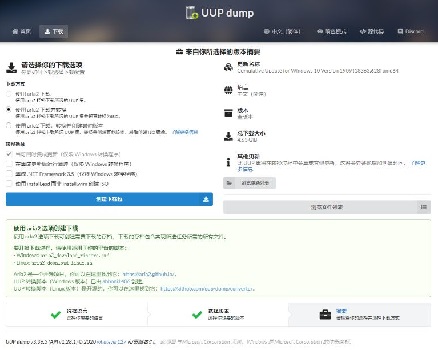
6、下载完成后解压该文件,运行其中的"aria2_download_windows.cmd"程序。
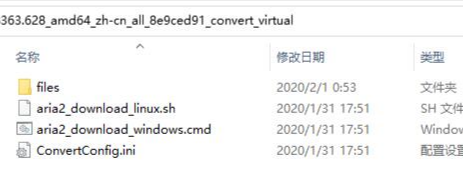
7、然后程序会自动为我们制作镜像文件,制作完成后会显示如图所示的界面。
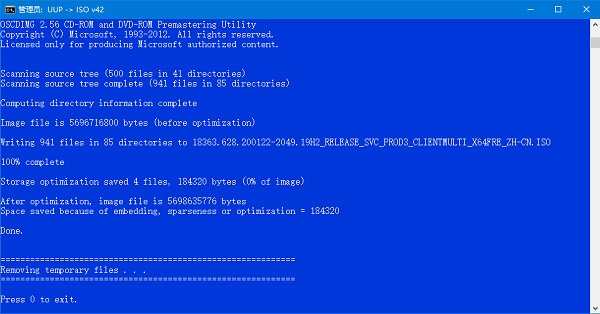
8、制作完成之后,我们只需要运行制作好的镜像iso文件并安装到自己的电脑就可以了。
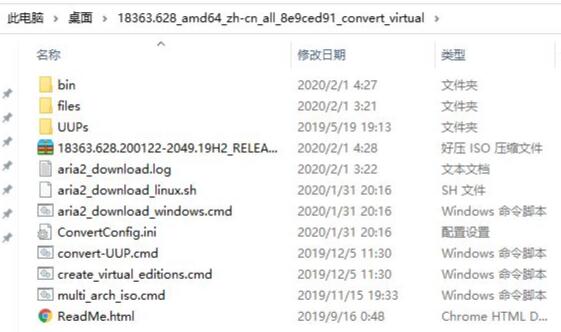
版权声明:
本站所有文章和图片均来自用户分享和网络收集,文章和图片版权归原作者及原出处所有,仅供学习与参考,请勿用于商业用途,如果损害了您的权利,请联系网站客服处理。